Bringen Sie Gmail unter Kontrolle: 8 + 1 praktischer Tipp, die Ihnen die Arbeit mit den E-Mails erleichtern
Hunderte von ungelesenen E-Mails, verlorene Zeit wegen ständiger Beantwortung gleicher Anfragen und Spams, mehr als für eine Mailbox erträglich ist. Falls Sie ähnliche Probleme auch mit Ihrer Mailbox haben, es ist an der Zeit, mit den E-Mails effektiver zu arbeiten. Wir bringen insgesamt 9 praktische Tipps, die allen Gmailnutzern das Leben erleichtern.
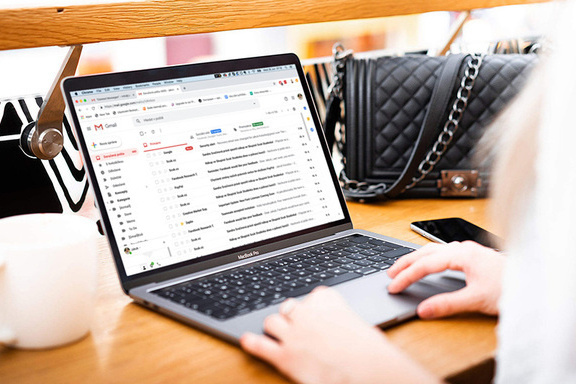
Gmail gehört zu den beliebtesten Anbietern von Mailboxen - diese Gesellschaft beherrscht 20 % des Weltmarktes. Neben der Konkurrenz von Freemail-Dienstleistungen besetzt Gmail in Deutschland die erste Stelle.
Im folgenden Artikel erfahren Sie mehr über Gmail nicht nur wegen der Beliebtheit, sondern auch aus dem Grund, dass Gmail breites Spektrum von Funktionen und Einstellungen, die oftmals auch in bezahlten E-Mail-Instrumenten schwer die Konkurrenz finden, anbietet.
Tipp 1 Kennzeichnen Sie die E-Mails (nicht nur mit den Sternen)
Gmail bietet mehrere Möglichkeiten der Postverteilung an. Die E-Mails können Sie als “wichtig” oder mithilfe von Sternen (die nicht Sternen sein müssen) kennzeichnen.

Tipp 2 Erstellen Sie von E-Mails eine To-do-Liste
In der letzten Reihe können Sie die E-Mails archivieren, als Spam markieren, sortieren und natürlich löschen. Bei der vernünftigen Verwendung von diesen Möglichkeiten können Sie von Gmail ein starkes Instrument nicht nur für den Empfang und die Sendung der E-Mails, sondern auch für den Ersatz der To-do-Liste (z. B. Trello) machen.
Tipp 3 Lassen Sie Gmail die Post statt Ihnen sortieren
Zur Sortierung von E-Mails perfekt dienen auch automatische Regeln, die können Sie im Suchfenster erstellen. Sie müssen zuerst in den E-Mails suchen und nach dem Schreiben des gesuchten Ausdrucks auf “Filter erstellen” klicken. Danach stellen Sie die Regel für die Sortierung (z. B. die Adresse des Empfängers, die Größe von E-Mail oder der Inhalt der E-Mail oder des Betreffs) ein und voilà! Gmail kann jetzt die E-Mails statt Ihnen sortieren.
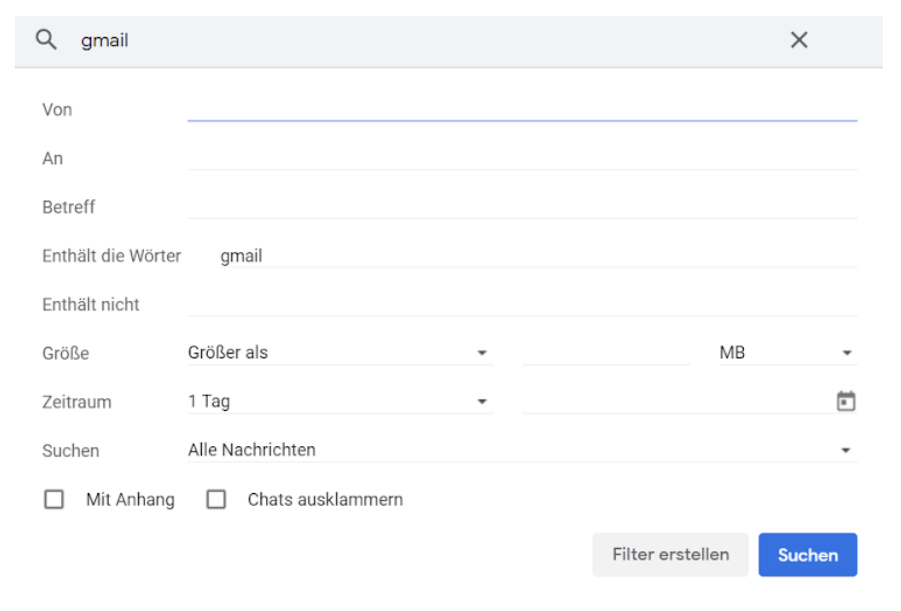
Tipp 4 Benutzen Sie mehrere Formate von den E-Mail-Adressen
Gmail, im Unterschied zu den anderen Anbietern von Mailboxen, unterscheidet nicht zwischen dem Format von der E-Mail-Adresse mit und ohne Punkt. Was bedeutet es in der Praxis? Sie können in Ihre E-Mail-Adresse beliebige Anzahl von Punkten hinfügen und sie wird funktionieren wie bisher.
meinname@gmail.com = mein.name@gmail.com = me.ein.na.me@gmail.com
Es gibt auch andere Möglichkeit. Es reicht zu Ihrem aktuellen Format der E-Mail-Adresse vor dem At-Zeichen “+” hinzufügen und lückenlos ein beliebiges Wort hinzufügen.
meinname+beliebiges Wort@gmail.com = meinname@gmail.com
Auch diese modifizierte E-Mail-Adresse wird genauso wie bisher funktionieren, auch wenn sich technisch genommen um 2 verschiedene E-Mail-Adressen handelt. Vorteilhaft ist, dass die alternative E-Mail-Adresse man sortieren kann und für sie automatische Regeln bestimmen. Wie kann man diesen Tipp in der Praxis verwenden?
Z. B., wenn Sie sich mehrmals in den gleichen Webdienst unter einen Namen registrieren brauchen. In diesem Fall benutzen Sie die Variante mit den Punkten, die Variante mit dem Zeichen “+” kann man nicht in allen Webplattformen verwenden. Sie ist eher für solche Webdienste geeignet, wo die Eingabe von E-Mail nötig für die Registrierung und Verwendung ist und Sie können die E-Mails unter Kontrolle haben (alternative E-Mails für Werbe-Kampagnen).
Wenn Sie das Portfolio von E-Mails erweitern, ist es leicht zu beobachten, woher die E-Mail-Adressen zu den Versender von Spam-Mails kommen.
Tipp 5 Nutzen Sie die vorgefertigten Antworten
Sicher kennen Sie die Situation, wenn Ihre E-Mails oftmals sehr ähnlich sind. Haben Sie schon bewusst, dass Sie in Gmail die Schablonen der vorgefertigten Antworten bilden können? Beim Schreiben der ähnlichen E-Mail können Sie den Inhalt von abgespeicherter Schablone ergänzen und so einschließlich von den Anhängen und den Bildern.
Wie kann man die gespeicherten Antworten bilden?
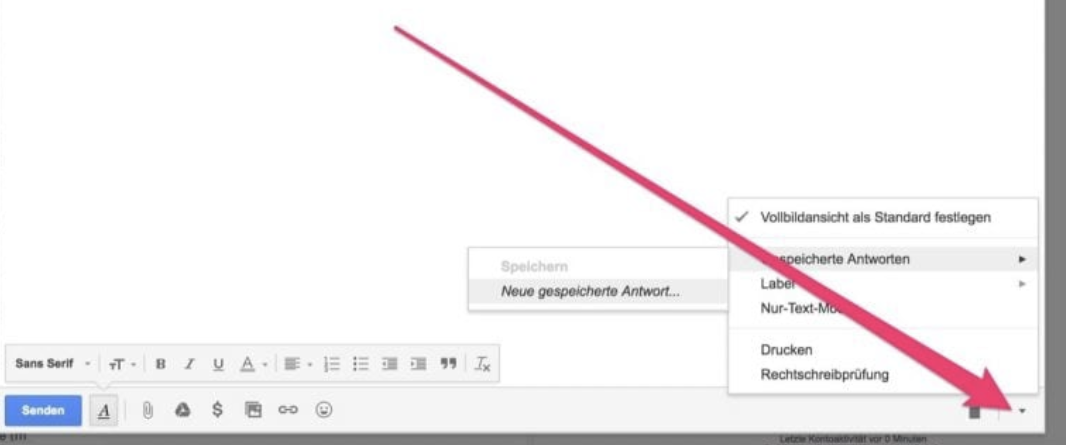
Zuerst müssen Sie die Möglichkeit der gespeicherten Antworten in den erweiterten Einstellungen aktivieren.
Haben Sie es eingestellt? Beginnen Sie eine neue E-Mail zu schreiben und danach können Sie den Text, der Sie als Schablone speichern hinfügen.
Falls Sie in der E-Mail die Unterschrift eingestellt haben, Sie müssen es nicht in die Schablone hinfügen. Nach der Einfügung von der Schablone wäre es doppelt.
Im rechten unteren Ecke finden Sie das erweitertes Angebot (drei vertikale Punkte) und dort könnten Sie die Möglichkeit der gespeicherten Antwort auswählen und das Konzept als neue Schablone speichern. Wenn Sie diese Schablone nutzen könnten, beim Schreiben der neuen E-Mail finden Sie sie in der Liste von Schablonen.
Tipp 6 Drehen Sie die Zeit zurück - senden Sie die E-Mails mit den Fehlern nicht
Vielleicht kennen Sie es. Vor allem in der Situation, wenn wir eine fehlerlose E-Mail senden können, nachdem wir die E-Mail das fünfte Mal kontrolliert haben, klicken wir auf “senden” … und genau in dieser Sekunde entdecken wir den Fehler. Die E-Mail ist schon auf dem Weg zum Empfänger. Jetzt können Sie schon nichts tun. Oder?
Jedenfalls sind viele von uns in solche Situation geraten. Deshalb hat Gmail eine Funktion entwickelt, die den Versand von E-Mail storniert. Tatsächlich geht es um aufgeschobenen Versand. In allgemeinen Einstellungen können Sie die Frist für Storno bis 30 Sekunden einstellen. Nachdem Sie auf “senden” klicken, bietet Ihnen Gmail die Möglichkeit an, den Versand von E-Mail zurückzugeben.
Denken Sie aber daran, dass die E-Mail tatsächlich erst nach dem Ablauf von dieser Frist versandt ist, d. h. dass alle E-Mails mit kleinem Zeitverzug versendet werden.
Tipp 7 Senden Sie die E-Mail genau dann, wenn sie versenden sein sollte
Vom April 2019 ist die Funktion des verschobenen Versands von Gmail zugänglich gemacht.
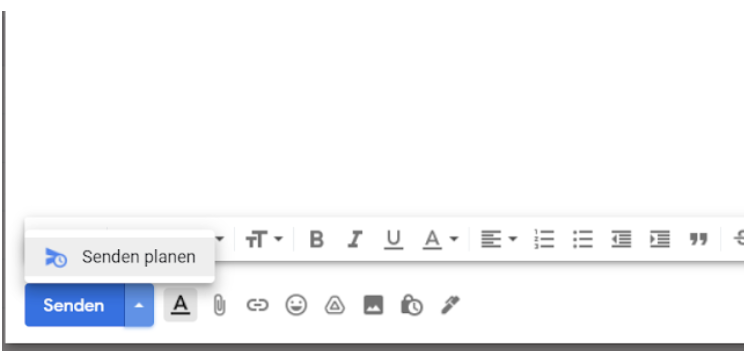
Wenn Sie die E-Mail künftig senden können, klicken Sie beim Schreiben einer neuen E-Mail neben der Ikone “senden” auf das Pfeilzeichen und wählen Sie die Möglichkeit “senden planen”. Danach zeigt sich das Fenster, wo Sie das Datum und die Zeit, wann Sie die E-Mail senden können, einstellen. Der Server versendet die E-Mail, auch wenn Sie nicht angemeldet sind. In Gmail entsteht der Folder mit den geplanten E-Mails.
Tipp 8 Suchen Sie in den E-Mails effektiv
Effektive Suche in den E-Mails erleichtert Ihnen nicht nur die Arbeit, sondern kann auch bei der Bildung von guten und genauen Filtern helfen. Ins Suchfenster müssen Sie nicht nur das Schlüsselwort eingeben, sondern Sie können auch sog. Suchoperatoren verwenden.
Mithilfe dieser Operatoren können Sie die gesuchte Phrase nicht nur im Inhalt von E-Mail, in den E-Mails von bestimmten Empfänger oder im Betreff der E-Mail suchen. Die Suchoperatoren ermöglichen, die E-Mails mit dem bestimmten Label, weitergeleitete E-Mails oder Massenmails durchsuchen.
Dann können Sie z. B. aufgrund des Dateiformats oder der Größe des Anhangs die konkreten Anhänge suchen.
Die komplette Liste von den Suchoperatoren finden Sie hier.
BONUS Tipp Sie können Ihre Aktivitäten jederzeit ansehen und auswerten
Falls Sie Gmail vorwiegend in der Arbeit verwenden, könnten für Sie die E-Mail-Statistiken interessant sein. Mithilfe von Email Meter können Sie kostenlos die Grundstatistiken folgen. Dann können Sie die Statistiken über empfangenen und versandten E-Mails oder durchschnittlicher Reaktion auf Ihre E-Mails sehen. Außerdem können Sie auch den Überblick von Tagen und Stunden, wann Sie die E-Mail häufigst versenden/bekommen und viele andere Anzeiger, folgen.
Welche Bedeutung haben diese Statistiken?
Sie können uns beim Zeitmanagement helfen. Produktive Menschen beantworten die E-Mails nur in der bestimmten Zeit des Arbeitstages. Die Statistiken können Ihnen helfen, die geeignete Zeit zur Beantwortung von E-Mails festzustellen und sie können auch rückfällig kontrollieren, wie Sie die festgestellte Ziele einhalten.
Sie können auch als gutes Argument für den Chef dienen. Wenn Sie mit den E-Mails überflutet sind, aber Sie haben das Problem, es von den anderen zu schützen, zeigen Sie die Statistiken! Sie können sie auch als Basis für die Fakturierung für den Kunden - sofern Sie sich die Beratungen verrechnen - benutzen.



